Obecnie w Internecie dostępna jest ogromna liczba różnych usług, od sieci społecznościowych po giełdy elektroniczne i gry online. Takie usługi są budowane przy użyciu technologii klient-serwer. Oprogramowanie klienta wyświetla dane otrzymane z serwera, a także wysyła mu żądania wykonania dowolnej akcji. Problemy pojawiające się podczas korzystania z takich systemów mogą być spowodowane zarówno awarią klienta, jak i niską jakością lub brakiem połączenia z serwerem. Aby zidentyfikować lokalizację problemu, pierwszym krokiem jest sprawdzenie pingu do serwera.
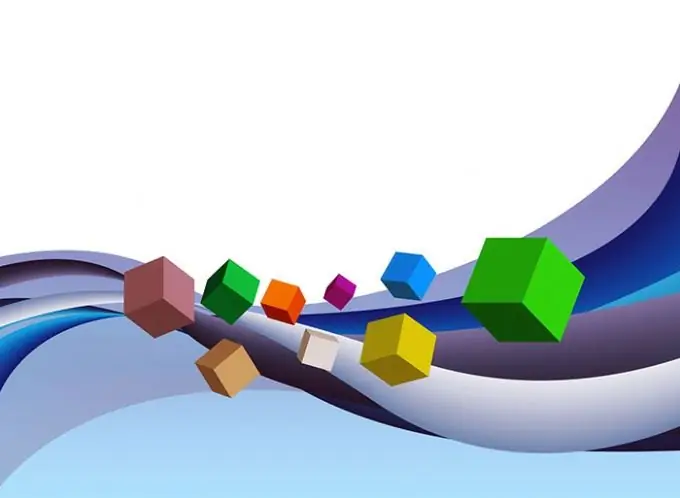
Czy to jest to konieczne
Narzędzie ping dołączone do większości systemów operacyjnych
Instrukcje
Krok 1
Otwórz program konsoli. W systemie Windows kliknij przycisk Start (znajdujący się na pasku zadań). W wyświetlonym menu wybierz Uruchom. Otworzy się okno dialogowe uruchamiania programu. W polu Otwórz wprowadź cmd. Kliknij OK. Podczas pracy w powłokach graficznych w systemach typu UNIX kroki będą podobne. Tak więc podczas pracy w KDE należy kliknąć przycisk widżetu uruchamiania aplikacji (z reguły jest on również umieszczony na pasku zadań) i wybrać pozycję menu „Uruchom polecenie” (lub „Uruchom polecenie” w rosyjskim interfejsie). W wyświetlonym oknie uruchamiania wprowadź nazwę modułu wykonywalnego emulatora terminala (na przykład xterm, uxterm, konsole) i naciśnij Enter. Możesz także przełączyć się na konsolę, naciskając jeden ze skrótów klawiaturowych Ctrl-Alt-F1 do Ctrl-Alt-F12.
Krok 2
Sprawdź opis poleceń ping. W konsoli lub emulatorze terminala wprowadź ciąg „ping”. Naciśnij klawisz Enter. W konsoli zostanie wyświetlony tekst pomocy wbudowanej komendy. W systemach typu UNIX możesz uzyskać więcej informacji, wpisując komendy "man ping" lub "info ping". Jeśli chcesz, możesz napisać pomoc do pliku tekstowego, wykonując polecenie "ping>". Czytając pomoc, zwróć szczególną uwagę na parametry określające liczbę żądań wysyłanych przez polecenie, czas życia (Time To Live lub TTL) oraz wybór tras pakietów.
Krok 3
Sprawdź ping do serwera. Wprowadź polecenie ping w konsoli, określając wymagane parametry oraz nazwę hosta lub adres IP. Podczas przekazywania symbolicznej nazwy hosta jako parametru, ping automatycznie przekształci ją w adres IP. W tym celu zostaną użyte narzędzia określone w aktualnej konfiguracji podsystemu sieciowego. Poczekaj na zakończenie polecenia. Jeśli do polecenia nie przekazano parametru określającego liczbę żądań do wysłania, może być konieczne przerwanie jego wykonywania. W takim przypadku naciśnij skrót klawiaturowy Ctrl + C. Przeanalizuj wyjście ping.






